PPT怎么实现图片并保证大小和位置不变?
发布时间:2018-02-25 14:29:37 作者:派族领地  我要评论
我要评论
PPT怎么实现图片并保证大小和位置不变?ppt模板中的图片想要替换一下,但是替换的时候会出现大小和位置不同,导致排版很乱,该怎么让替换的图片位置和大小不变呢?下面我们就来看看详细的教程,需要的朋友可以参考下
PPT模板中经常有一些图片需要替换,但是在替换图片的时候会出现排版错乱的情况,想要实现替换图片单保证图片不变形呢?下面我们就来看看详细的教程。
1、首先选中要更改的图片(有些图片在多个组合中,选择时一定要选中图片本身,而不是组合)。
2、鼠标右键单击图片,选择“更改图片”,来自文件,再选择要替换的图片。

3、怎样保证替换的图片不变形?借助PPT裁剪工具对要替换的图片进行调整,使其与模板中的图片比例一致,可防止图片替换后变形。我们先要知道要替换的图片的大小。右键,点击“大小和位置”。

4、大小和位置”里面,我们会看到图片的大小,高度,宽度。

5、记住刚才看到的图片比例宽度高度,然后点击插入图片。插入你想替换的图片。

6、按照刚才看到的图片的比例宽度高度,设置你插入的图片的宽度高度。
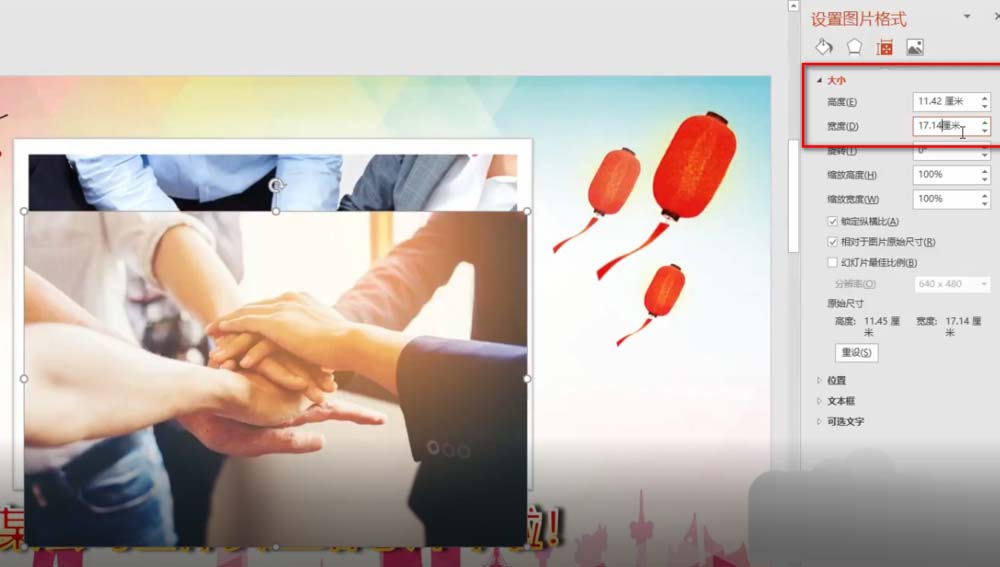
7、特别要注意的是,记得去掉“锁定纵横比”的勾选,这样才更方便修改宽度、高度的数字。
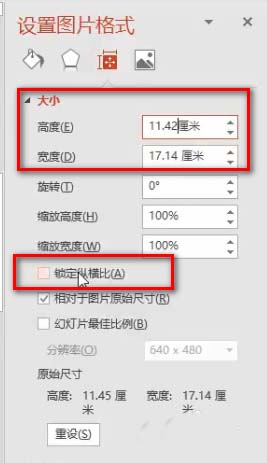
8、修改好后,再改好的图上面右键,另存为。

9、然后在要修改的图上面,右键,更改图片,点击来自文件,找到你刚才保存的图片,就完美的替换了。这样就不会变形啦!

10、最后一定记住要保存。
以上就是ppt中替换图片同时保存位置和大小不变的教程,希望大家喜欢,请继续关注脚本之家。
相关推荐:
相关文章
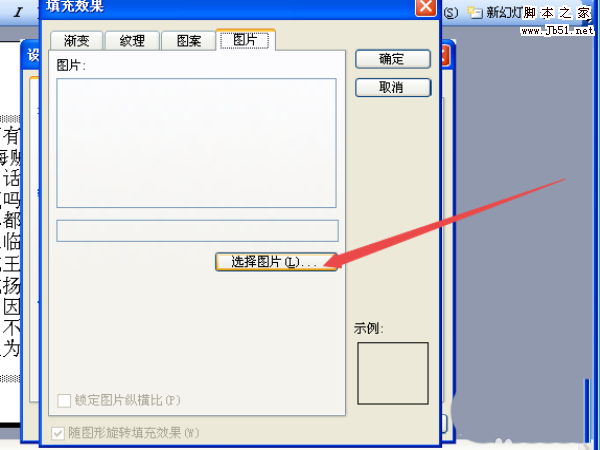 ppt占位符怎么设置?ppt中插入的占位符想要防止背景图片,该怎么设置占位符为背景图片呢?下面我们就来看看ppt占位符中设置背景图片的教程,需要的朋友可以参考下2017-12-17
ppt占位符怎么设置?ppt中插入的占位符想要防止背景图片,该怎么设置占位符为背景图片呢?下面我们就来看看ppt占位符中设置背景图片的教程,需要的朋友可以参考下2017-12-17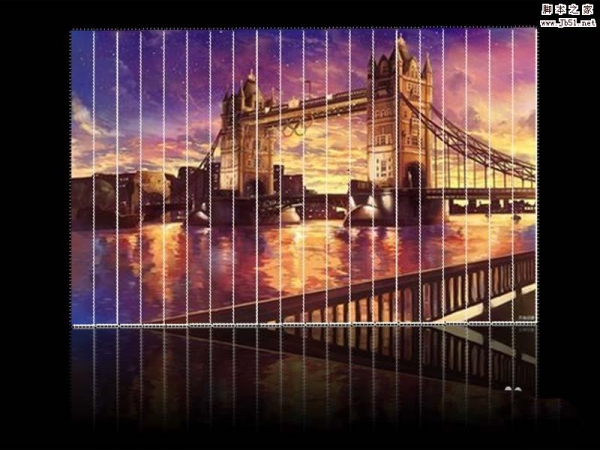 ppt图片怎么制作漂亮的长条分割排版效果?ppt中插入的图片想要制作一些效果,我们可以使用onekey插件制作一些效果,下面我们就来看看详细的教程,需要的朋友可以参考下2017-12-14
ppt图片怎么制作漂亮的长条分割排版效果?ppt中插入的图片想要制作一些效果,我们可以使用onekey插件制作一些效果,下面我们就来看看详细的教程,需要的朋友可以参考下2017-12-14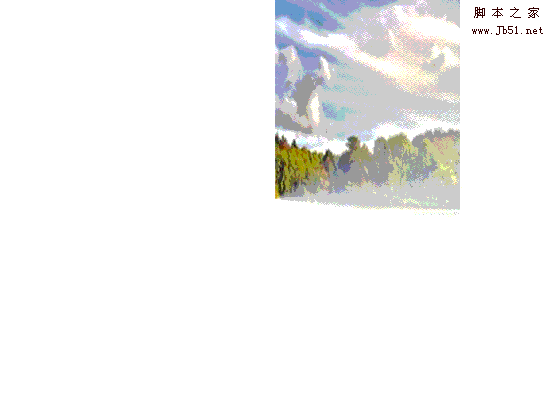 ppt幻灯片怎么给图片制作动画切换效果?ppt幻灯片中插入的图片切换的时候可以添加一些效果,该怎么添加动画切换效果呢?下面我们就来看看详细的教程,需要的朋友可以参考下2017-12-04
ppt幻灯片怎么给图片制作动画切换效果?ppt幻灯片中插入的图片切换的时候可以添加一些效果,该怎么添加动画切换效果呢?下面我们就来看看详细的教程,需要的朋友可以参考下2017-12-04 ppt怎么给图片制作画册样式的效果?画册我们都见过,想要将图片制作成画册效果的,该怎么给图片添加效果呢?下面我们就来看看详细的教程,需要的朋友可以参考下2017-12-01
ppt怎么给图片制作画册样式的效果?画册我们都见过,想要将图片制作成画册效果的,该怎么给图片添加效果呢?下面我们就来看看详细的教程,需要的朋友可以参考下2017-12-01 ppt怎么做剪纸效果?ppt中想要将图片制作成剪纸效果,该怎么制作这种效果呢?下面我们就来看看ppt导出剪纸效果的图片的教程,需要的朋友可以参考下2017-11-30
ppt怎么做剪纸效果?ppt中想要将图片制作成剪纸效果,该怎么制作这种效果呢?下面我们就来看看ppt导出剪纸效果的图片的教程,需要的朋友可以参考下2017-11-30 PPT怎么给图片制作漂亮的效果?ppt插入的图片想要添加一些效果,该怎么添加呢?下面我们就来看看给ppt图片添加特效的教程,需要的朋友可以参考下2017-11-29
PPT怎么给图片制作漂亮的效果?ppt插入的图片想要添加一些效果,该怎么添加呢?下面我们就来看看给ppt图片添加特效的教程,需要的朋友可以参考下2017-11-29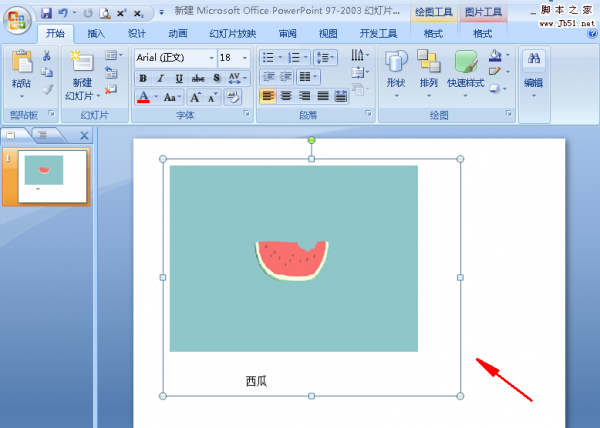 PPT怎么将文字和图片组合到一起?ppt中插入的图片想要和文字组合到一起,该怎么组合呢?下面我们就来看看ppt将文字和图片组合到一起的教程,需要的朋友可以参考下2017-11-28
PPT怎么将文字和图片组合到一起?ppt中插入的图片想要和文字组合到一起,该怎么组合呢?下面我们就来看看ppt将文字和图片组合到一起的教程,需要的朋友可以参考下2017-11-28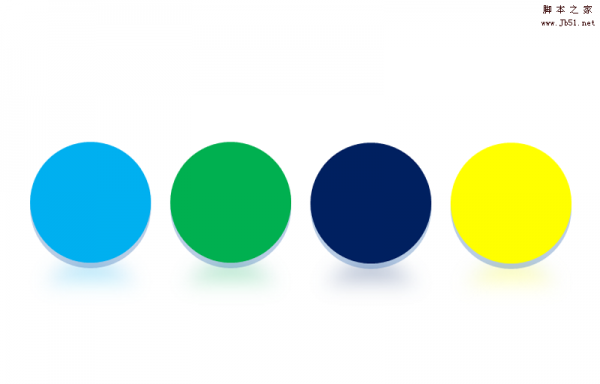 ppt怎么设计有质感的彩色圆形图片?ppt中想要画出多个彩色的圆,该怎么绘制圆形并添加颜色和质感呢?下面我们就来看看详细的教程,需要的朋友可以参考下2017-11-20
ppt怎么设计有质感的彩色圆形图片?ppt中想要画出多个彩色的圆,该怎么绘制圆形并添加颜色和质感呢?下面我们就来看看详细的教程,需要的朋友可以参考下2017-11-20 PPT截取的图片怎么添加边框?ppt截图以后,想要给截图添加边框,该怎么添加边框呢?下面我们就来看看PPT给图片添加边框的教程,需要的朋友可以参考下2017-11-20
PPT截取的图片怎么添加边框?ppt截图以后,想要给截图添加边框,该怎么添加边框呢?下面我们就来看看PPT给图片添加边框的教程,需要的朋友可以参考下2017-11-20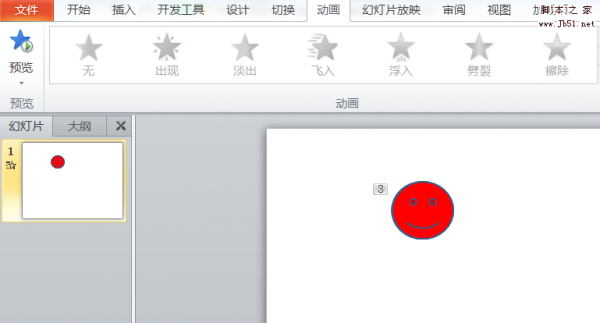 ppt怎么使用置顶功能?ppt中有多个图层,想要让某个图层置顶,该怎么置顶呢?下面我们就来看看ppt图片置顶的教程,需要的朋友可以参考下2017-11-15
ppt怎么使用置顶功能?ppt中有多个图层,想要让某个图层置顶,该怎么置顶呢?下面我们就来看看ppt图片置顶的教程,需要的朋友可以参考下2017-11-15



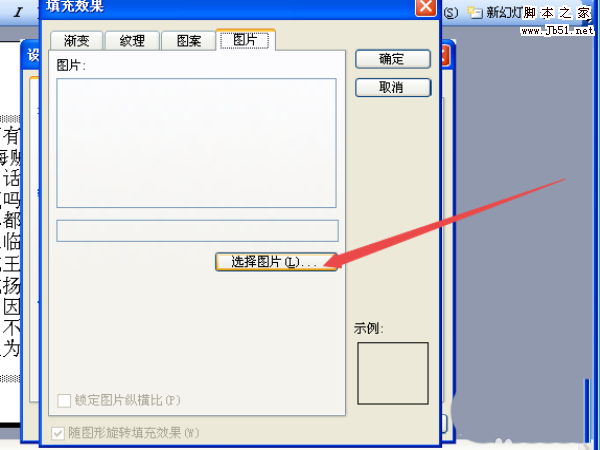
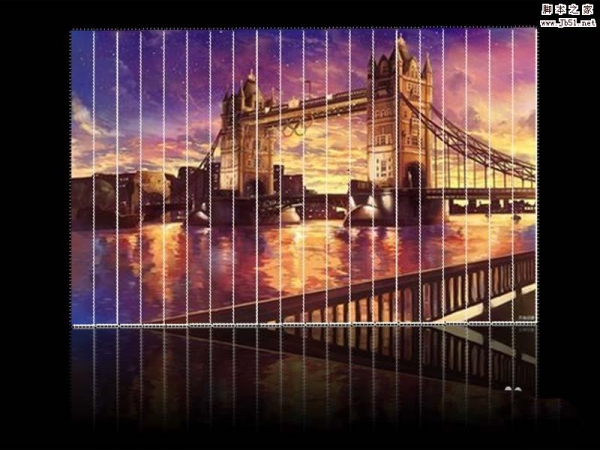
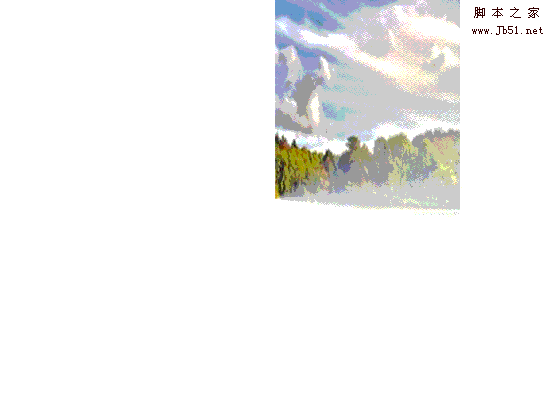



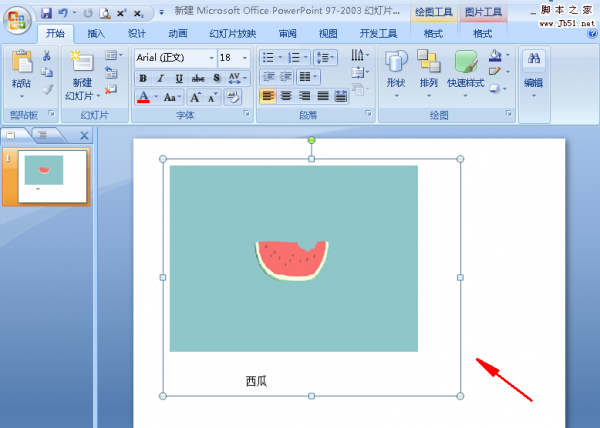
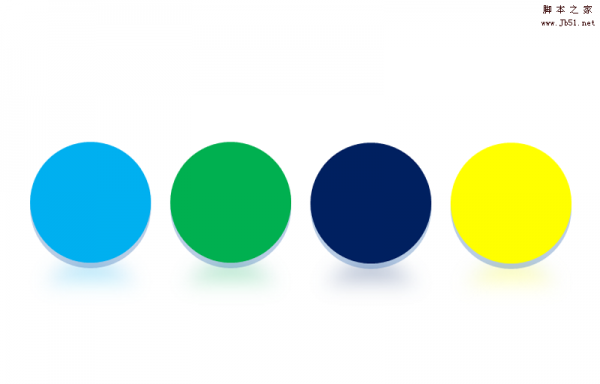

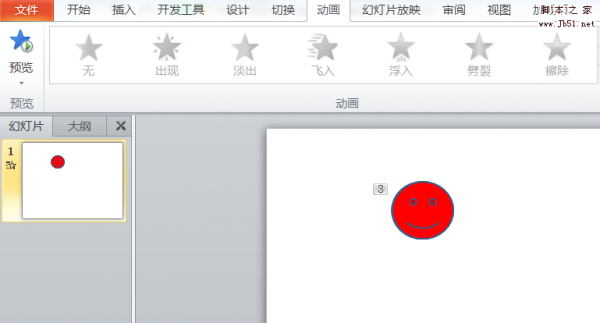
最新评论